【GitHub】リポジトリをコピーするcloneコマンドの紹介【効率的にソースコードを入手しよう】
こんにちは、ちくたっく(@tictak_py)です。
今回は、Gitコマンドの一つ「clone」について紹介していきたいと思います。
具体的には、「GitHub上に公開されているオープンソースをローカルにコピーしたい」「開発現場でチームが共有しているコードをローカルに保存したい」といった時に使えるのが「clone」コマンドになります。
GitHubをこれから本格的に勉強していきたい方や、転職を見据えて使えるようにしておきたい方は参考にしてみてください。また、以下記事ではGitHubの全体像と基本コマンドの紹介もしているので、不安な方はあわせて読んでみてください。
【初めての方向け】GitHubの全体像と使い方を解説します【gitコマンドの全体フロー図付き】
「GitHubってなに?コマンドとかよくわからない」といった方向けに、Gitコマンドの全体イメージをわかりやすく解説してみた記事です。コマンドを全部理解するのは大変ですが、基本コマンドさえ知っておけば十分使えるので、まずは基礎から学んでみましょう。
こんな方に読んで欲しい記事です
- Gitの「cloneコマンド」でリポジトリのコピーが出来るようになりたい方
- GitHubで使われている基本的なコマンドを学んでいきたい方
今回の目的は、リモートリポジトリ(GitHub)にあるデータをローカルリポジトリにコピーすることです。
イメージしやすいように、この記事ではGitHub上に公開されている「atom」を使っていこうと思います。
【GitHub】リポジトリをコピーするcloneコマンド

GitHubページから「atom」を検索
まず最初に、今回コピー対象とするatomのリポジトリURLをGitHubから取得します。
以下検索画面で「atom」と入力すると、atomのページがあるので以下画面に従って進めてみてください。
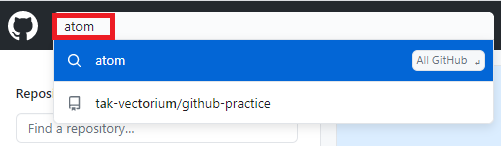
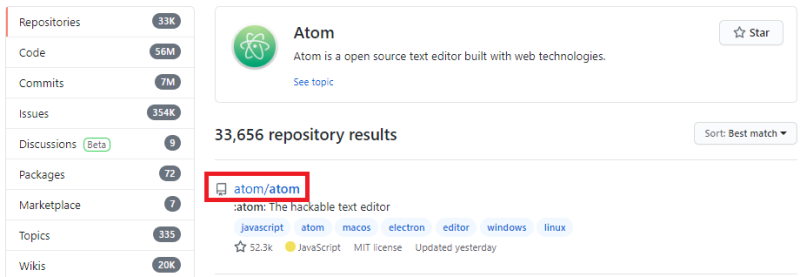
すると、以下のような画面に移るかと思います。
ここにあるファイル等のリポジトリ一式をローカルリポジトリにコピーしていくイメージとなります。
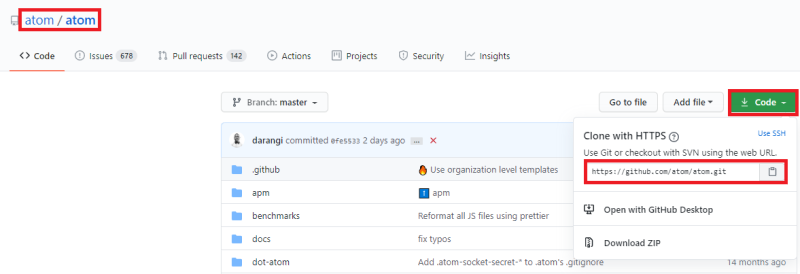
上記画面の右側赤枠にあるURLを使うことになるので、コピーしておいてください。
コマンド入力時に指定していきます。
リポジトリをコピーする|「git clone」コマンド
前回記事と同じく、わかりやすさを重視して「デスクトップ」上に「github-basic」フォルダを用意しておき、このフォルダ内にリモートリポジトリのデータをコピーしていきます。前回作業の内容が残っているため、僕のフォルダ内は以下のようになっています。
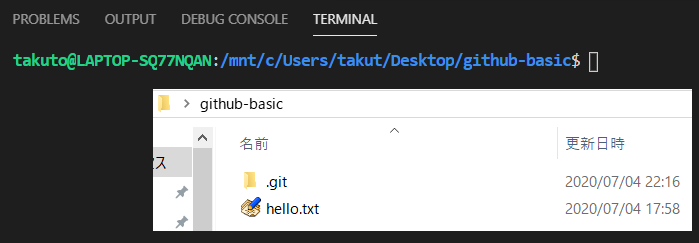
では実際にコマンドを入力してコピーしていきましょう。
コマンドは「git clone <リポジトリURL>」となるので、URL部分に先ほどコピーした内容を貼り付けてください。

コマンドを入力すると、リモートリポジトリ(GitHub)からデータのコピーが始まります。少し時間がかかりますが、完了すると以下画面のように「atom」のフォルダが追加されます。
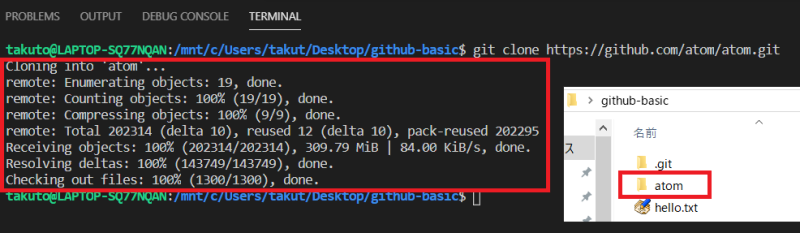

以上が、gitの「clone」コマンドを用いてリポジトリをコピーする方法となります。
わかりやすさの観点から「コピー」と表現していましたが、仕事では「クローン」と表現した方がいいかもしれないので、適宜使い分けるようにしてください。
さいごに
今回は、GitHubからローカルリポジトリにデータをコピーする「clone」コマンドについて紹介してきました。やり方は簡単なので、必要なリポジトリを自由に取り込めるようにしてみてください。
では今回はこのへんで。
